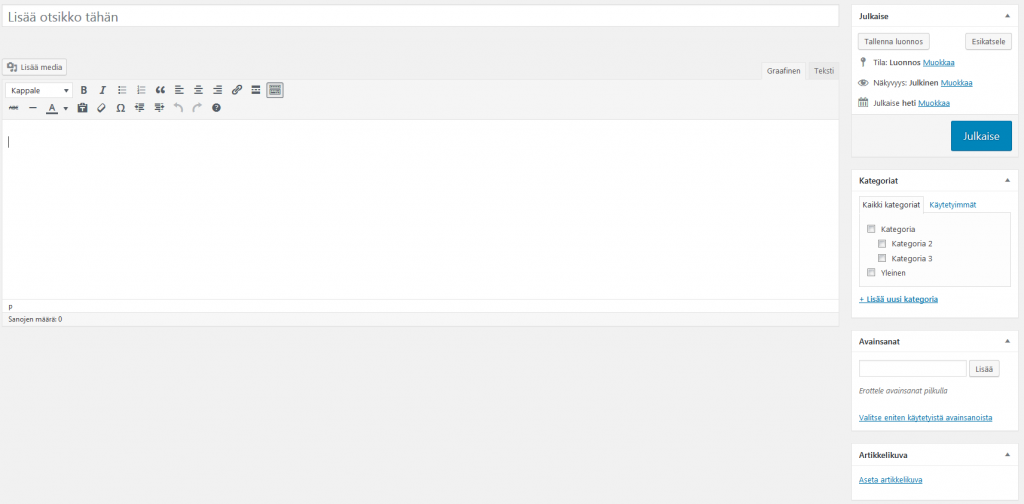Artikkelin otsikko kirjoitetaan sivun yläreunassa olevaan laatikkoon jossa lukee ”Lisää otsikko tähän”
Artikkelin teksti kirjoitetaan isoon valkoiseen laatikkoon joka on ruudun keskellä.
Sivun oikealla puolella on laatikoita joista voi säätää artikkelin asetuksia.
Artikkelit tulevat sivustolle näkyviin artikkeleiden sivulle. Artikkeleiden sivulla jokaisen artikkelin tekstistä näytetään pieni näyte. Voit päättää itse miten paljon tekstiä näytteessä näytetään lisämällä tekstiin ”Lue lisää” tagin. Voit lisätä ”Lue lisää” tagin tekstiin siihen kohtaan jossa valitsimesi on painamalla Shift Alt ja T näppäimiä näppäimistöllä. Voit myös lisätä tagin painamalla hiirellä ”Lue lisää -tagi” kohtaa tekstimuokkaimen yläpuolella olevasta valikosta. Kun tagi on lisätty, tekstimuokkaimessa näkyy mihin kohtaan artikkeleiden sivulla näytettävä teksi loppuu.
Ensimmäisessä laatikossa lukee ”Julkaise” tästä laatikosta voi säätää artikkelin julkaisuasetuksia.
Tärkein asia laatikossa on suuri sininen ”Julkaise” nappi. Tästä napista painetaan kun artikkeli on
kirjoitettu jotta se tulisi näkyviin sivustolle. Kun artikkeli on julkaistu napin teksi muuttuu ja siinä
lukee ”Päivitä”. Kun artikkeliin tekee muutoksia julkaisun jälkeen. Päivitä napista pitää painaa jotta
muutokset tulevat näkyviin sivustolle.
Muut säätimet laatikossa ovat.
–Tila Tästä voit muutta artikkelin julkaisutilaa vaihtoehtoina ovat ”Luonnos”, ”tarkistettavana” ja ”Julkaistu”. Julkaistu tulee vaihtoehdoksi vasta kun artikkeli on julkaistu.
–Näkyvyys Tästä voit säätää artikkelin näkyvyyttä, voit tehdä siitä salasanasuojatun tai yksityisen.
Jos haluat piilottaa artikkelin, voit tehdä siitä yksityisen jolloin se ei ole enää näkyvissä sivuston vierailijoille.
–Julkaise Tästä voit säätää artikkelille ajastetun julkaisupäivän. Kun artikkeli on julkaistu teksti muuttu ja siinä lukee ”Julkaistu” tästä kohdasta voit muuttaa artikkelin julkaisupäivää.
Toisessa laatikossa lukee ”Kategoriat”. Tästä laatikosta voit valita artikkelille kategorioita joita voi
käyttää artikkelin lajittelussa artikkelilistassa.
Kolmannessa laatikossa lukee ”Avainsanat”. Tästä laatikosta voi määrittää artikkelille avainsanoja.
Avainsanojn avulla artikkeli on helpompi löytää esimerkiksi artikkelilistasta.
Neljännessä laatikossa lukee ”Artikkelikuva” Tästä laatikosta voi asettaa artikkelille kuvan joka näkyy sivulla vieraileville käyttäjille.